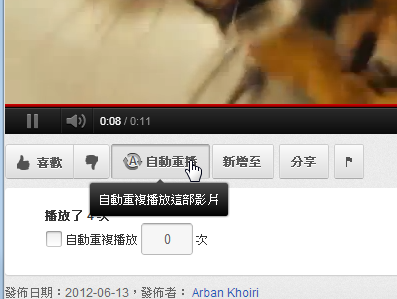
「YouTube」上的影片愈來愈多,也愈來愈精彩,有些影片甚至想讓人一看再看。不過在「YouTube」的操作功能列中並沒有自動重播的功能,難道想要重複播放,只能在每次播放完畢時再手動按播放鍵嗎?當然不必這麼傻,既然「YouTube」沒有自動重播鍵,那我們就自己裝一個吧!
Looper for YouTube 下載網址:(Chrome 瀏覽器)
1.
開啟Google瀏覽器後,連至「http://goo.gl/tCi4I」,開啟頁面後,點選右上角的〔加到CHROME〕進行「Looper for YouTube」擴充功能套件的安裝。

2.
安裝完成後連至YouTube網站,開啟任何一段影片,可以發現下方多了一個〔自動重播〕的按鈕。

3.
按下該按鈕,不但會開始自動重播,還可以設定自動重播的次數。

4.
點選「自動播放」區塊右上方的「選項」,可以進行更多的設定。

5.
在「Looper for YouTube」頁面中勾選「設置默認自動播放」,之後就會自動重複播放每段影片。

6.
而此時原本的〔自動重播〕按鈕,前方也會多一個 〔A〕的圖示哦!

本文同步刊載於>>
密技偷偷報 No.65
作者╱孤獨船長密技偷偷報全彩新改版!
超值不加價,爆量密技大滿載!

請注意!留言要自負法律責任,相關案例層出不窮,請慎重發文!